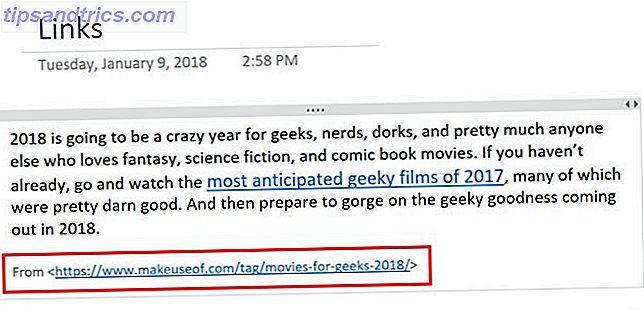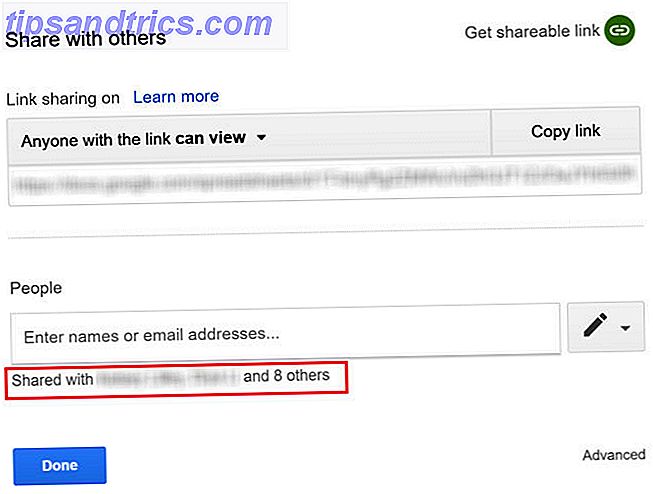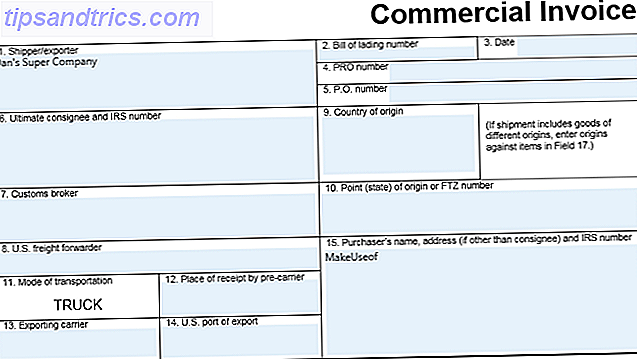De recente iOS 11-update van Apple heeft de gebruikersinterface ingrijpend gewijzigd 11 Manieren van iOS 11 Maakt je iPad nog beter 11 manieren waarop iOS 11 je iPad nog beter maakt iOS 11 is de eerste versie van iOS in de geschiedenis die vooral op de iPad is gericht. Sterker nog, de nieuwe functies werken op de meeste iPads, zowel oude als nieuwe! Meer lezen, maar er ontbreken nog een aantal belangrijke functies van het besturingssysteem.
Of je nu voornamelijk een iPhone of een iPad gebruikt, je zult er vast wel een paar hebben opgemerkt. Sommigen van hen kunnen zelfs huisdiereters zijn die je dagelijks tegenhouden.
Dit zijn allemaal dingen die Apple moet toevoegen aan een toekomstige update.
1. Standaard Apps: The Pipe Dream
Als er een gebied is dat iOS in de loop der jaren heeft verbeterd, deelt het. U kunt nu het gedeelde blad gebruiken om een foto te e-mailen van uw niet -Mail.app Waarom u Spark zou moeten gebruiken om uw e-mail op iPhone en Mac te beheren Waarom u Spark zou moeten gebruiken om uw e-mail te beheren op iPhone & Mac Spark is een nieuw breed scala aan e-mailapps, een app die uw e-mail voor u organiseert en prioriteit geeft (en die gratis is). Meer lezen e-mailclient. Als u echter op de koppeling voor ondersteuning per e-mail klikt in de e-mail, wordt u meteen teruggebracht naar de app Mail.
Hetzelfde geldt voor klikkende links. Safari is aantoonbaar een geweldige browser Mac- en iOS-gebruikers: waarom gebruik je nog geen Safari? Mac- en iOS-gebruikers: waarom gebruik je nog geen Safari? Apple's browser is nu een gepolijst first-party product dat exclusief is voor Mac- en iOS-apparaten. Dus waarom gebruik je het niet? Lees meer, maar het is niet voor iedereen. Als u uw Chrome-gegevens hebt gesynchroniseerd, is het onzinnig om een koppeling te kopiëren en van app te wisselen om deze te openen in uw browser. Welke is de beste iOS-browser voor u? Hier zijn 8 opties die de beste iOS-browser voor u is? Hier zijn 8 opties De toekomst is mobiel. Daarom is het voor een soepele mobiele ervaring noodzakelijk om een mobiele browser te hebben waarmee u vertrouwd bent. Lees verder .
Mijn grootste klacht tot nu toe over het overschakelen naar de iPhone is dat ik Chrome niet als mijn standaardbrowser kan gebruiken. Safari is #dumb.
- Jason Zimmermann (@ jzimmermann11) 29 september 2017
Standaard app-wijzigingen gaan waarschijnlijk nooit gebeuren. De enige grotere onmogelijkheid is de mogelijkheid om de App Store te omzeilen en apps te sideloaden (iets wat zo onmogelijk is dat het zelfs niet op deze lijst voorkomt). Maar standaard-apps zouden de iPad meer geschikt maken om uw computer te vervangen. Kan de iPad Pro uw laptop vervangen? Kan de iPad Pro uw laptop vervangen? De iPad Pro kan veel, maar kan het genoeg doen om de bescheiden laptop volledig te vervangen? Dat hangt ervan af. Lees verder . Diezelfde wijziging maakt uw telefoon handiger in gebruik.
Jailbroken telefoons hebben dit een tijdje kunnen doen. Apple zou een betere interface kunnen maken, die verder gaat dan de standaardinstellingen van de browser en e-mail. Er kan een instelling zijn voor alles, van een teksteditor tot de muziek-app, die Android-gebruikers al kunnen doen. Hoe te verwijderen, wijzigen of instellen Standaard Apps in Android Hoe te verwijderen, wijzigen of instellen Standaard Apps in Android De standaard manier van Het wijzigen van uw standaard apps kan vervelend zijn, maar deze app maakt het supereenvoudig. Lees verder .
2. Meerdere gebruikers: Sharing Is Caring
Als Apple de iPad wil plaatsen als vervanging voor een laptop, moet deze in staat zijn om meerdere gebruikers te ondersteunen. Dit is nog een inhaalbeweging, aangezien Android al gebruikersaccounts ondersteunt.
Het delen van uw tablet is niet het ergste in de wereld. Een iPad delen betekent iemand verbannen naar de browser voor sociale media en e-mail. Het betekent ook het delen van cloudopslagaccounts. Dat kan het moeilijk maken om toegang te krijgen tot bestanden terug op uw persoonlijke Mac of iPhone.
Op de iPhone is het misschien niet volledig in de modus voor meerdere gebruikers. In plaats daarvan zou het leuk zijn om een onderliggende modus te zien die alles behalve een specifieke set van apps vergrendelt (je kunt al iets soortgelijks doen met toegankelijkheid. De iPhone-toegang van je kind blokkeren & Apps verbergen met iOS Beperkingen De iPhone-toegang en -verbergen van je kind vergrendelen Apps met iOS Beperkingen De mogelijkheid om het gebruik van een iPhone te beperken is gewoon een nieuwe set van onderbenutte iOS-functies, en het is handig voor zowel ouders als tweakers. Lees meer). Dit zou beter functioneren als een mainstream-functie, niet als een tijdelijke oplossing.
Het meest frustrerende aan dit op de iPad is dat het gedeeltelijk bestaat. Als onderdeel van iOS 9.3 is iOS 9.3 aangekomen, hier is waarom u moet upgraden iOS 9.3 is aangekomen, hier is waarom u moet upgraden Terwijl u zich voornamelijk concentreert op bugfixes en betere prestaties, introduceert iOS 9.3 enkele nieuwe functies die bijwerken des te waardevoller maken. Lees meer, Apple rolde meerdere gebruikersondersteuning voor de iPad in de klas uit. Er is al een raamwerk om dit te doen in het OS - het moet gewoon worden ingeschakeld voor de rest van ons.
3. Multipane-modus voor alle apps
Safari op de iPad heeft een handige functie waarmee u een koppeling in een tweede deelvenster kunt openen 15 Essential Safari iOS Tips & Tricks voor iPhone-gebruikers 15 Essentiële Safari iOS Tips & Tricks voor iPhone-gebruikers Een verrassend aantal nuttige acties in Safari op iOS zijn verborgen achter lange drukken, gebaren en 3D Touch. Lees verder . Met deze functie kunt u twee sessies naast elkaar openen. Een handige tool om pagina's te vergelijken, dit was een uitstekende toevoeging voor iOS-multitasking.
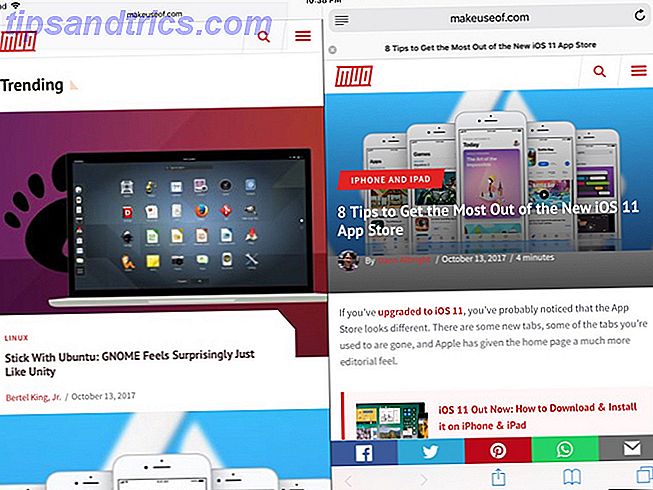
Aan de andere kant is Safari slechts een beperkte toepassing van multitasking met dezelfde app. Stel je voor dat je een paar foto's kunt splitsen om te vergelijken welke de beste is. Het werken met meerdere spreadsheets en het dynamisch koppelen van gegevens zou aanzienlijk zijn voor Excel of Numbers. Hierdoor kunnen belangrijke gebruikers van zakelijke apps de laptop achterlaten.
De functies slepen en neerzetten in iOS 11 richten zich op bestanden. Multipane-modus zou een no-brainer moeten zijn om de manier waarop afzonderlijke apps werken uit te breiden. iOS 11 heeft een aantal van de meest opvallende hiaten in het gebruik van de iPad om werk te doen gesloten, en het toevoegen van de mogelijkheid om met twee documenten in één app te werken zou een grote hulp zijn. Sommige apps hebben aangepaste interfaces voor multitasking met één app, maar de functie moet worden omgezet in standaard iOS-multitasking.
4. Desktop Safari-modus: meer macht van de browser
Volgens benchmarks verkleinen de prestaties van iPad en iPhone de kloof met Macs. Er is niet veel reden om door te gaan met het verkrijgen van een nerfed-webpagina alleen omdat je op iOS werkt. In de meeste gevallen kunt u dit oplossen door het menu Delen te gebruiken om de pagina opnieuw te laden in de bureaubladmodus. (Tip: je kunt ook de knop "Vernieuwen" ingedrukt houden.)
Deze schakeloptie biedt in de meeste gevallen een redelijke surfervaring op uw bureaublad. Scrolbeperkingen en oneven gedrag voorkomen echter dat bureaubladmodus Safari op het bureaublad is. Een document in Grammatica typen of een WordPress-post maken, onthult de beperkingen.

Er zijn twee manieren om dit te verbeteren. Geef ons eerst de volledige versie van Safari op de iPad bij het laden van de Desktop-modus. Dit is een krachtige gebruikersfunctie die niet per ongeluk door u wordt ingeschakeld. Het zou de muis kunnen nabootsen met behulp van een vergelijkbare interface naar het Magic Trackpad. Verbeterde ondersteuning voor web-apps en grote tekstvelden zou ook geen kwaad.
Ten tweede, laat de gebruiker de keuze op een webpagina vergrendelen. Het is altijd tijdverspilling om altijd door de gedeelde sheet te moeten bladeren om opnieuw te worden geladen in de Desktop-modus.
Beide functies lijken eenvoudig in te schakelen. In de afgelopen paar jaar hebben iOS en macOS meer van hun codebasis gedeeld. Aan de andere kant geeft Apple alleen Mac-achtige functies vrij in iOS nadat alle andere mogelijke opties zijn uitgeput. Op dit moment wachten we misschien op meer web-apps om mobiele browsers te ondersteunen.
5. Universele donkere modus: iOS gaat naar Goth
Je kunt momenteel een quasi-donkere modus inschakelen voor iOS met behulp van Accessibility Hoe ontgrendel je de geheime donkere modus van iOS 11 Hoe ontgrendel iOS 11's geheime donkere modus iOS 11 bracht een heleboel nieuwe functies voor Apple-gebruikers, en onder hen is een nieuwe donkere modus die werkt met de native apps van Apple. Lees verder . Voor veel apps is er een ingebouwde instelling voor het kiezen van een donker thema. Gebruik je iPhone 's nachts? Tips en apps voor het omhelzen van de donkere modus Gebruik je je iPhone 's nachts? Tips en apps voor het omhelzen van de donkere modus We hebben gewacht tot Apple jarenlang de Dark Mode aan iOS zou toevoegen, maar het ontbreekt nog steeds. Hier zijn enkele andere tips en trucs voor het gebruik van iOS in het donker. Lees verder . Het is een favoriete functie, die zelfs onderdeel is geworden van macOS 10 Awesome Hidden Productivity Tips en trucs voor je Mac 10 Geweldige verborgen productiviteit Tips en trucs voor je Mac Terwijl de Mac App Store is gevuld met geweldige productiviteits-apps, hoef je niet moeten zo ver kijken voor een onmiddellijke instroom van productiviteit. Lees verder . Wanneer je de donkere modus via toegankelijkheid activeert, is deze echter alleen van toepassing op sommige apps (en het ziet er raar uit).

De iPhone en iPad hebben een donkere modus nodig die universeel is. Het kan worden geïntegreerd met API's, zoals de functies die helpen bij het opschalen van apps naar schermformaten. Oudere apps zouden opvallen met hun verkeerde kleurenschema, maar het zou beter zijn dan niets.
6. Workflow en Siri: Empowerment voor gebruikers
Siri is tegelijkertijd niet zo slecht als de meeste mensen zeggen, en een vervelende puinhoop. Hoewel de ondersteuning beter is geworden De hoofdlijst van elk Siri-commando en vraag De hoofdlijst van elk Siri commando en vraag Siri kan veel voor je doen, maar wist je dat ze dit veel kon doen? Hier is een uitgebreide lijst met commando's die Siri zal nemen. Meer lezen, er zijn nog steeds ontbrekende haken voor ontwikkelaars om te gebruiken. Er is geen reden om je adem op te houden.
Apple kan Power Users echter nog steeds helpen en een nieuwe functie inschakelen voor Siri: integreer Siri met Workflow en laat power-users hun haken bouwen in apps. Het gebruik van Workflow betekent dat je geen verwarrende taal hebt voor niet-krachtige gebruikers.
In Workflow zou u uw stappen kunnen instellen Nieuw bij iOS-automatisering? 10 workflows om aan de slag te gaan Nieuw bij iOS-automatisering? 10 Workflows om u op weg te helpen Wist u dat u veel algemene taken op uw iPhone kunt automatiseren met een eenvoudige app genaamd Workflow? Meer lezen om de laatste foto uit de Filmrol te selecteren en op Twitter te plaatsen. Dan noem je het Tweet Pic. Dan vraag je Siri om "Run Workflow: Tweet Pic" uit te voeren en het werkt ongeacht waar je bent. Natuurlijk kun je dit met het Share Sheet doen, maar de Siri-methode kan tijd besparen. U kunt Workflows overal vandaan uitvoeren door de home-knop ingedrukt te houden.
Voor iPad Pro-gebruikers zou je het toetsenbord kunnen gebruiken om dit te doen en jezelf te redden tot aan het scherm. Nu Apple Workflow bezit, zijn er veel manieren waarop ze hun hooks in iOS kunnen uitbreiden. Net als Automator kan het een hulpmiddel zijn voor machtige gebruikers die normale gebruikers niet afschrikken. Het is een stuk, maar Apple was ook bezig met het kopen van Workflow iOS Productivity Tool Workflow is nu gratis: waarom je iOS-productiviteitstool moet gebruiken Workflow is nu gratis: waarom je zou moeten zorgen Apple heeft iOS-productiviteitskrachtcentrale Workflow gekocht en het gratis gemaakt in de App Store, wat goed nieuws is als u meer wilt doen met uw iPhone of iPad in minder tikken. Lees verder .
7. Betere iPhone-toetsenbordondersteuning: de minitablet
Het gebruik van de iPhone Plus als minitablet komt relatief dicht in de buurt van de ervaring die u op een iPad mini krijgt. Je verliest wat schermvastgoed, maar voor het lezen of spelen van games is de schermgrootte een goed compromis voor draagbaarheid.
Voor schrijven is de iPhone plus ook niet zo slecht. U kunt een kleiner Bluetooth-toetsenbord koppelen dat wordt opgevouwen. Die combinatie is een gemakkelijke ervaring om te schrijven of aantekeningen te maken. Het is niet het beste voor een longform-project of bewerking, maar dat doe je ook niet op een iPad mini. Het belangrijkste probleem is dat de iPhone nooit het schermtoetsenbord uitschakelt.
Het toevoegen van een beetje rudimentaire ondersteuning voor dit zou je toestaan om veel meer gedaan te krijgen met alleen je iPhone. Voor de meeste mensen zou het nooit uw enige computer zijn. Apple moet de iPhone-productiviteit voorbij het touchscreen omarmen. Deze is een lange weg, omdat Apple lijkt te zorgen voor een verdere scheiding tussen de iPhone en de iPad.
Groeipijn
iPad-gebruikers wachten altijd op de belofte van vervanging van een laptop. Op de iPhone lijkt het erop dat er een lange lijst met kleine eigenaardigheden is om dit glad te strijken. We zouden allemaal wat meer vrijheid kunnen gebruiken om onze telefoons te gebruiken zoals we willen.
Wat denk je dat iOS nog steeds mist? Is er iets op Android dat je wilt dat Apple kopieert? Zou je je iPhone voor Android slopen? Laat het ons weten in de comments.